Win10打不开xls文件提示“Excel无法访问*.xls”的解决方法
更新日期:2023-08-25 11:53:31
来源:投稿
手机扫码继续观看

在日常办公中,我们总会遇到一些xls格式的文件。这种格式的文件与其他文件不同,在开启时可能会带来一些麻烦。比如,有位win10系统用户反馈自己最近就遇到突然打不开xls文件的情况,且提示“Excel无法访问‘*.xls’。该文档为只读或加密文档”。这该怎么办呢?下面,小编就给大家介绍下具体解决方法。
具体方法如下:
1、直接打开1.xls时出现问题。

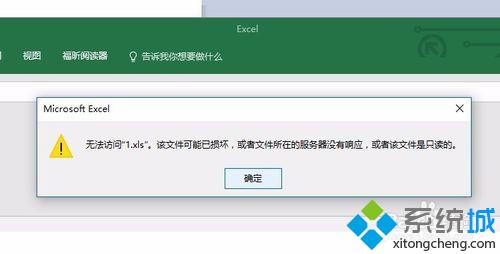
2、从开始菜单中找到Excel2016,用鼠标右键点Excel图标,在弹出菜单里找到“更多”,选择“以管理员身份运行”。
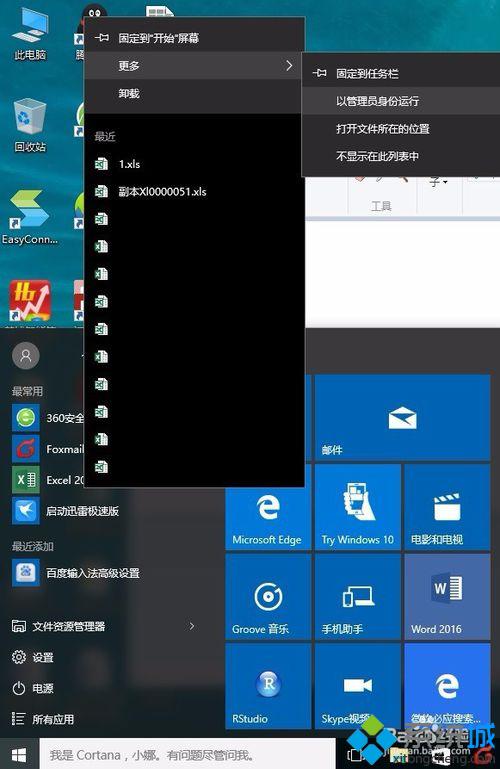
3、Excel程序运行后再打开文件,此时文件可以打开了。
通过上述步骤操作,我们就能解决win10打不开xls文件提示“Excel无法访问*.xls”问题了。有需要的用户,只要按照小编的方法操作一遍,相信很快就能学会。大家可以关注系统城更多精彩教程https://www.xitongcheng.com/
相关推荐:
win10家庭版使用内置管理员账户打不开邮件应用如何解决
该文章是否有帮助到您?
常见问题
- monterey12.1正式版无法检测更新详情0次
- zui13更新计划详细介绍0次
- 优麒麟u盘安装详细教程0次
- 优麒麟和银河麒麟区别详细介绍0次
- monterey屏幕镜像使用教程0次
- monterey关闭sip教程0次
- 优麒麟操作系统详细评测0次
- monterey支持多设备互动吗详情0次
- 优麒麟中文设置教程0次
- monterey和bigsur区别详细介绍0次
系统下载排行
周
月
其他人正在下载
更多
安卓下载
更多
手机上观看
![]() 扫码手机上观看
扫码手机上观看
下一个:
U盘重装视频











